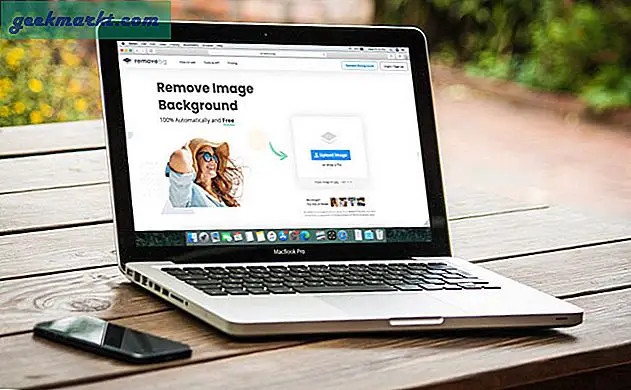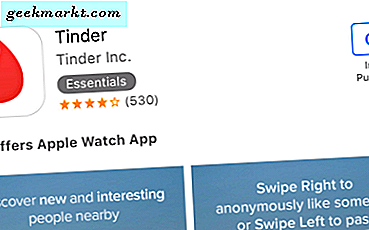Google hiện là hỗ trợ giọng nói cá nhân dành cho Android, giống như Siri dành cho iOS và Cortana dành cho Windows. Bạn hỏi họ một câu hỏi và họ sẽ trả lời kèm theo câu trả lời. Thông thường và Đơn giản.
Tôi sử dụng Google bây giờ mọi lúc. Đôi khi, đó chỉ là một câu lệnh như "Ok Google, đặt báo thức lúc bảy giờ sáng". Và đôi khi đối với một nhiệm vụ phức tạp như "OK Google, đồng bộ hóa ban nhạc của tôi".
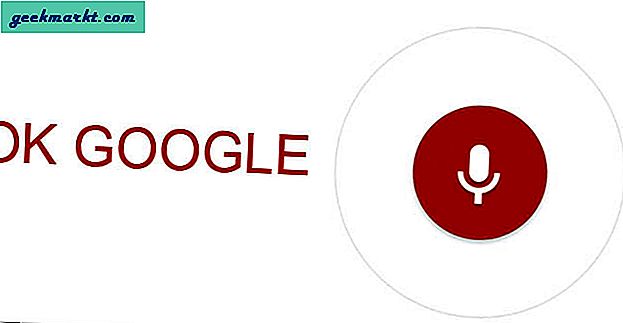
Nhưng, tại sao lại sử dụng Lệnh Google Hiện hành tùy chỉnh?
Khi bạn nói 'OK Google, hãy tăng độ sáng màn hình ' hoặc là 'OK Google, im lặng điện thoại của tôi ',nó sẽ mở cài đặt "hiển thị hoặc âm thanh" tương ứng, nhưng nó không thay đổi bất kỳ giá trị nào. Bạn đã điều chỉnh chúng theo cách thủ công. Đúng?
Tuy nhiên, với Tasker và AutoVoice, bạn có thể tự động hóa hầu hết mọi thứ trên Android của mình bằng một lệnh thoại đơn giản. Ví dụ, trong ví dụ trên, chúng tôi có thể trực tiếp tăng độ sáng hoặc tắt tiếng điện thoại của bạn. Không cần phải chạm vào điện thoại, tất cả.
Dưới đây là một số ví dụ:
‘OK Google, tình trạng pin‘- nói mức pin hiện tại
‘OK Google, Người vừa gọi‘- nói tên của người đó
‘OK Google, giờ chụp ảnh tự sướng‘- chụp ảnh bằng camera trước rồi mở ứng dụng thư viện để xem trước
và cái yêu thích của tôi-
‘OK Google, đồng bộ hóa ban nhạc của tôi' - mở Goqii ứng dụng, BẬT Bluetooth và sau đó đợi băng tần thể dục của tôi đồng bộ hóa. Sau khi hoàn tất, hãy đóng ứng dụng và TẮT Bluetooth.
Tạo các lệnh tùy chỉnh của Google Hiện hành
Vì vậy, hãy xem điều này được thực hiện như thế nào. Để đơn giản, chúng tôi sẽ tạo trạng thái pin Hồ sơ.
# 1 Bắt đầu bằng cách cài đặt tác vụ và AutoVoice từ cửa hàng chơi.
Bây giờ, có hai phiên bản AutoVoice trên mạng. Một là miễn phí, khác là trả phí. Sự khác biệt b / w cả hai là - bạn chỉ được giới hạn 4 ký tự trong phiên bản miễn phí. Vì vậy, thay vì nói "Chế độ im lặng", bạn chỉ có thể nói nói "im lặng", "dừng lại" hoặc tương tự.
Và thành thật mà nói, điều này thực tế là vô ích. Vì vậy, hãy sử dụng phiên bản trả phí (có 7 ngày dùng thử miễn phí) hoặc sử dụng Commandr cho Google ngay bây giờ. Trong hướng dẫn này, tôi sẽ sử dụng AutoVoice cho bản demo, nhưng các bước là một số cho cả hai.
# 2 Tiếp theo, mở Tasker và tạo một hồ sơ mới.
Để làm điều đó, hãy nhấn vào dấu +> Sự kiện> Plugin> Chọn AutoVoice> công nhận> chỉnh sửa cấu hình.
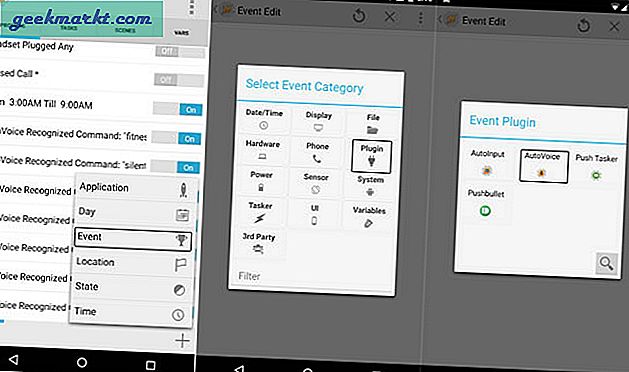
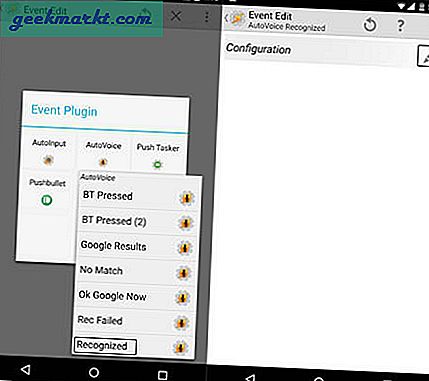
# 3 Điều này sẽ khởi chạy ứng dụng AutoVoice. Bây giờ, hãy nhấn vào bộ lọc nói và sau đó nói từ khóa sẽ hoạt động như một kích hoạt cho nhiệm vụ của bạn. Đối với trường hợp này, nó sẽ là "tình trạng pin".
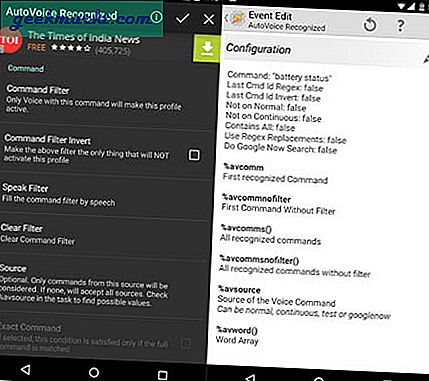
Sau khi hoàn tất, hãy nhấn vào dấu kiểm ở trên cùng và sau đó quay lại để lưu các thay đổi.
# 4 Tiếp theo, chúng ta cần tạo một nhiệm vụ cho hồ sơ này. Vì vậy, hãy tạo một nhiệm vụ mới và gọi nó là "nói phần trăm pin. ’Bây giờ, trong tác vụ> thêm> nói> nhập‘ mức pin là ‘rồi nhấn vào biểu tượng hình bút chì nhỏ và chọn biến‘ Mức pin ’.
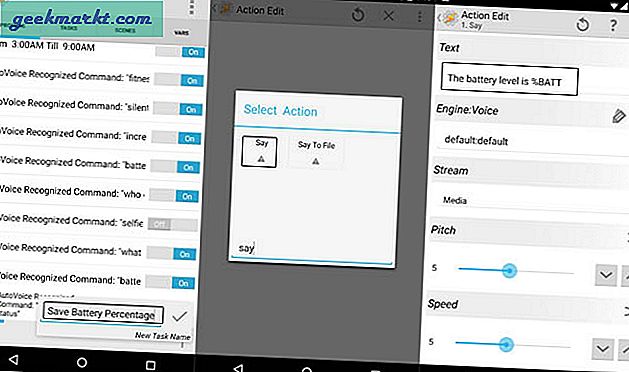
# 5 Quay lại để lưu các thay đổi, thế là xong. Giờ đây, khi bạn nói, 'tình trạng pin' trên Google, nó sẽ trả lời kèm theo phần trăm pin.
Rõ ràng, đây chỉ là một bản demo đơn giản về những gì bạn có thể làm với Google bây giờ và plugin AutoVoice. Tôi đã thấy mọi người sử dụng nó để tự động hóa TV thông minh, đèn Philips Hue, cửa nhà để xe, hệ thống an ninh gia đình và những gì không.
Với Tasker, bạn có thể tự động hóa mọi thứ. Giới hạn chỉ là trí tưởng tượng của bạn.
Video: Tạo lệnh Google Hiện hành tùy chỉnh bằng Tasker (bắt đầu lúc 4:41)